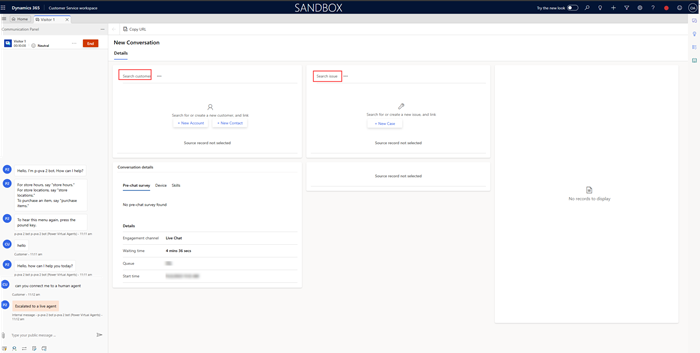Прилагођавање обрасца активног разговора
Услуга Више канала за Customer Service нуди пакет могућности које проширују моћ услуге Dynamics 365 Customer Service Enterprise тако да омогућава организацијама да се одмах повежу и ангажују са својим клијентима путем канала за дигиталну размену порука. За приступ услузи Више канала за Customer Service потребна је додатна лиценца. Више информација потражите на страницама прегледа цена услуге Dynamics 365 Customer Service и плана цена услуге Dynamics 365 Customer Service.
Важно
Образац " Резиме купца " се преименује у активни образац за разговор.
Можете да прилагодите следеће за страницу " Активни разговор ":
- Додајте или уклоните прилагођене контроле
- Додајте веб-ресурс или iFrame у образац
- Прилагодите распоред
- Додајте прилагођена поља ако је омогућено прилагођавање активног обрасца < ДИЦТ__Цустомер Сервице центар администрације > Цустомер Сервице админ центер обрасцу за уређивање.
- Угради апликације подлоге за цртање
Белешка
- За ентитет разговора не можете да додате прилагођене обрасце.
- Препоручујемо да то не урадите:
- Промените образац за разговор или редослед којим је приказан, јер је подразумевани образац.
- Измените јаваСцрипт руковаоце и Веб ресурс који се користи у обрасцу активног разговора.
- Уклоните контролу иницијатора обрасца из контрола за проналажење проблема са купцем за претраживање и претрагу.
Страница "Активни разговор " подразумевано приказује одељке наведене у овом чланку. За информације о томе како да прилагодите ове одељке, погледајте Прилагођавање образаца за брзи приказ.
Профил клијента
Одељак Профил купаца пружа детаље о клијенту или налогу. Ови детаљи укључују име клијента или пословног контакта, категорију или посао, звање, тип односа, град и жељени канал ангажовања. Обрасце брзог прегледа у овом одељку можете изменити тако што ћете прећи на одговарајуће обрасце ентитета.
Резиме разговора
Одељак Резиме разговора преузима детаље на основу контекста долазног захтева за разговор.
Овај одељак укључује Анкета пре ћаскања и Детаљи посетиоца. Детаљи на овим картицама вам помажу да разумете контекстуалне информације специфичне за канале о разговору са клијентом. Картица Анкета пре ћаскања приказује одговоре клијента на питања која се односе на пре ћаскање.
Картица Детаљи посетиоца пружа неке информације као што је да ли клијент има потврду идентитета или не, оперативни систем који користи корисник, локацију клијента, језик интеракције клијента и тако даље. Поред тога, детаљи разговора и преноса.
Ако се корисник пријављује на портал да започне разговор са подршком, онда као агент можете да видите вредност поља Потврда идентитета као Да у Детаљи посетиоца картици одељка Сажетак разговора. У супротном, вредност поља Потврда идентитета је приказана као Не.
Снимак проблема
За долазни захтев за разговор, систем повезује постојећи случај са разговором и приказује га у одељку Снимак проблема. Овај одељак приказује информације као што су наслов случаја, његов приоритет, статус случаја, производ и власника. Обрасце брзог прегледа у овом одељку можете изменити тако што ћете прећи на одговарајуће обрасце ентитета.
Недавни предмети
Овај образац приказује недавне случајеве који се односе на клијента. Обрасце брзог прегледа у овом одељку можете изменити тако што ћете прећи на одговарајуће обрасце ентитета.
Прилагођавање ознака за клијента, пословни контакт и предмет у обрасцу за разговор
Ознаке за клијента, пословни контакт и предмет који се појављују у обрасцу за разговор можете прилагодити тако да буду релевантни за ваше пословне потребе. Ова прилагођавања се примењују на ознаке као што су Претражи клијента, Нови клијент, Проблем са претрагом и Нови предмет. Када ажурирате ознаку, ажурирани назив који одаберете одразиће се на сва појављивања у којима тај назив постоји.
На пример, можете да промените Претражи клијента у Претражи клијента или Претражи проблем у Претражи тикет помоћу следеће процедуре.
Да бисте прилагодили ознаке на обрасцу за разговор:
У инстанци система Dynamics 365 идите на опцију Прилагоди систем у Напредним поставкама, а затим изаберите Веб-ресурси.
Изаберите икону филтера, изаберите падајући мени поред колоне Тип, а затим потврдите избор у пољу за потврду Ниска (RESX).
У филтеру колоне Назив, изаберите Прилагођени филтер, а у дијалогу који се прикаже, поставите Изабери оператор на Садржи, а затим укуцајте CustomerSummary за вредност. Приказане су све CustomerSummary ознаке за све језике.
Опционо, користите филтер језика да бисте сузили резултате и показали резултате за захтевани језик.
У колони Назив, изаберите ознаку CustomerSummary. Отвориће се дијалог са URL везом до садржаја датотеке CustomerSummaryLabels.resx.
Изаберите везу у пољу URL. Отвориће се дијалог и приказаће садржај датотеке ресурса.
Копирајте и налепите садржај у уређивач текста, а затим ажурирајте текст за ознаку вредности ознака које желите да промените ознаком по вашем избору. На пример, за опцију Купац, ажурирајте текст у вредности са „Клијент“. Ово ће заменити ознаку "Купац" са "Клијент" у обрасцу " Активни разговор ".
Слично томе, за ознаку Проблем, ажурирајте текст у вредности* са „Тикет“. Ово ће заменити ознаку "Издавање" са "Тикет" у обрасцу активног разговора .
Узорци ознака са новим вредностима су следеће.
<data name="Customer" xml:space="preserve"> <value>Client</value> <comment>Client Label</comment> </data> <data name="Issue" xml:space="preserve"> <value>Ticket</value> <comment>Issue Label</comment> </data>Сачувајте датотеку локално, а затим се вратите у дијалог CustomerSummaryLabels веб-ресурс, изаберите Одаберите датотеку, те отпремите уређену датотеку.
Изаберите недавно сачувану датотеку, изаберите Сачувај, а затим објавите промене
Да бисте приказали објављене промене, у < ДИЦТ__корисничка служба > Цустомер Сервице радном простору ручно освежите страницу која садржи образац за резиме разговора.
Временска оса
Овај одељак приказује активности везане за случај и клијента у облику временске линије. Можете креирати брзе белешке на основу разговора са клијентом. Користите поље Повезани записи за пребацивање временске линије на основу записа о Предмету, Контакту или Налогу повезаног са разговором.
Падајуће ознаке на временској оси за предмет, пословни контакт и контакт можете прилагодити уређивањем имена за приказ одговарајућег ентитета и објављивањем промена.
Погледајте и
Лица која прилагођавају системe за више канала
Прилагодите образац разговора
Конфигурисање конфигурација агента и супервизора у обједињеној услужној пулти
Конфигурисање обавештења за агенте
Повратне информације
Стиже ускоро: Током 2024. године постепено ћемо укидати проблеме са услугом GitHub као механизам повратних информација за садржај и заменити га новим системом повратних информација. За додатне информације, погледајте: https://aka.ms/ContentUserFeedback.
Пошаљите и прегледајте повратне информације за